win10怎么进入注册表编辑器
注册表是windows系统中一个重要的数据库,当有朋友需要对win10系统的一些设置修改时,会需要打开注册表编辑器来修改,那么如何打开注册表编辑器呢,接下来就为大家带来教程。
方法一:
1.按下键盘上的“win”键+“r”键,打开“运行”菜单,输入“regedit”并点击“确定”;

2.接下来弹出的窗口就是win10注册表编辑器。
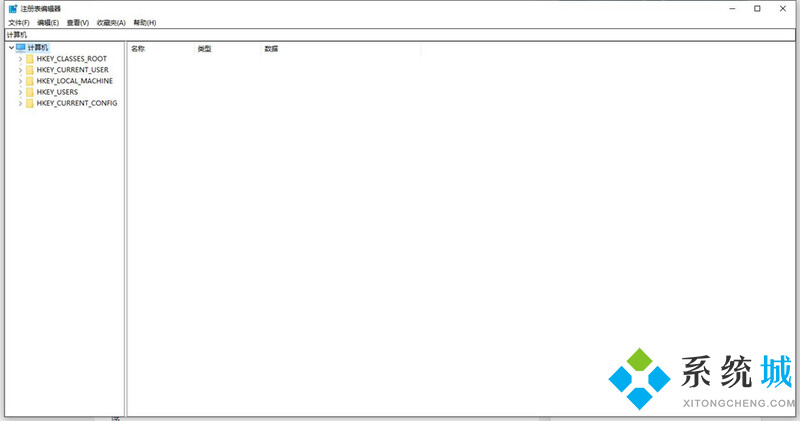
方法二:
1.打开“我的电脑”,依次打开C盘-windows-System32,在文件夹中找到regedit32.exe并打开;

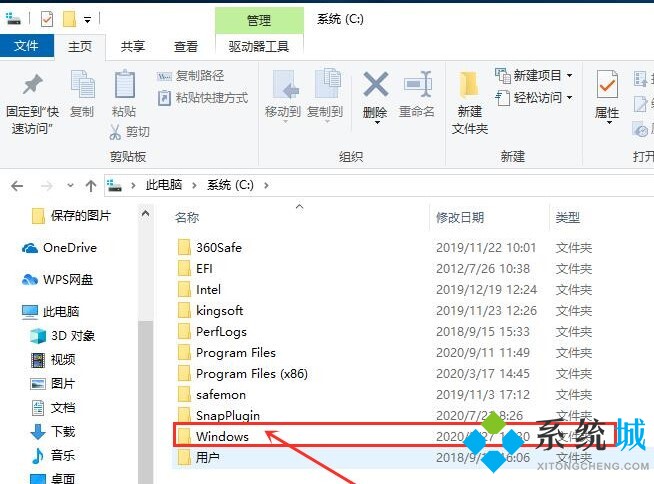
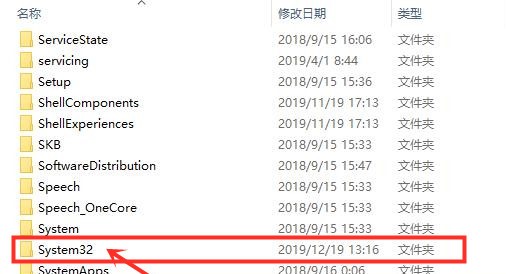
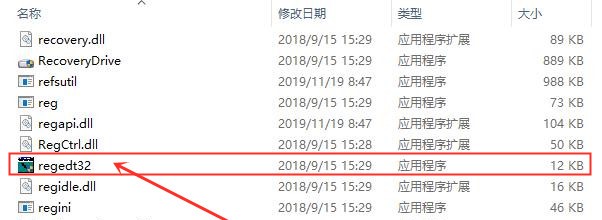
2. 此时弹出的窗口就是“注册表编辑器”了。
方法三:
1.打开左下角开始菜单,输入"注册表编辑器",鼠标左键点击右侧的打开按钮就能进入注册表;
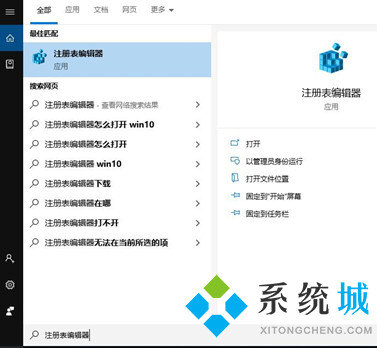
方法四:
1.鼠标右击左下角开始按钮,点击上方的"Windows Powershell(管理员)"按钮;
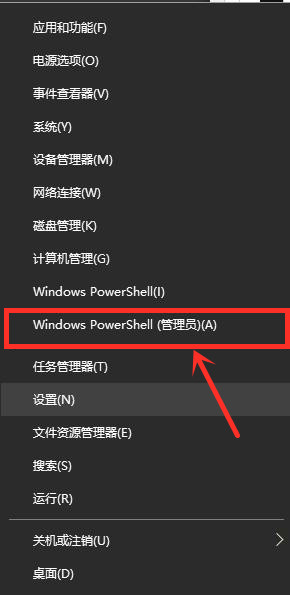
2.在弹出的窗口中输入"regedit";
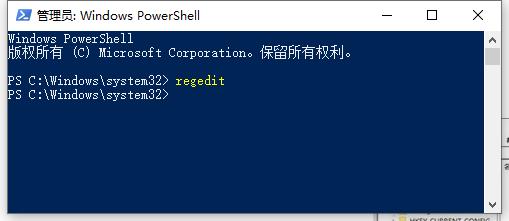
3.这样就进入了注册表编辑器。
上面就是进入win10注册表的几种方法,经过教程,大家肯定学会了怎么进入注册表,相信能够解决遇到的问题。
相关教程:win10注册表编辑器我告诉你msdn版权声明:以上内容作者已申请原创保护,未经允许不得转载,侵权必究!授权事宜、对本内容有异议或投诉,敬请联系网站管理员,我们将尽快回复您,谢谢合作!










